这篇文章来源于DevicePlus.com英语网站的翻译稿。
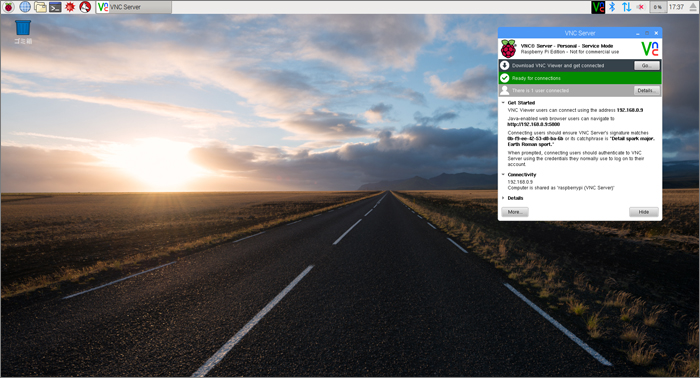
今天我们介绍Raspbian Jessie with PIXEL的基本知识。没错,其名字已经不再是Raspbian Jessie了。现在叫做Raspbian Jessie with PIXEL!您可以从这里下载最新版本。
Raspbian Jessie和以前一样,但“PIXEL”是什么呢?其外观也发生了很大变化。今天我们会仔细看一下这款全新的操作系统。本文还将介绍如何使用预装的RealVNC。
什么是Raspbian Jessie with PIXEL?
让我们来看一下官网是如何描述的:
Raspbian 发布说明
2016-09-23:
全新PIXEL桌面环境——全新图标集、窗口设计、桌面图像、启动屏幕和登录画面
包含Chromium网页浏览器
包含Infinality字体渲染补丁
包含RealVNC服务器和查看器
包含SenseHAT仿真器
添加到Wifi和蓝牙面板插件的RFkill条目
各种标准应用程序的更新,包括Scratch和NodeRED
各种错误修复、调整和翻译更新
更新的固件和内核 (https://github.com/raspberrypi/firmware/commit/ad8608c08b122b2c228dba0ff5070d6e9519faf5)
该系统从2016年9月23日开始成为“PIXEL”。这次更新间隔比较久,上一次更新是2016年5月27日。
9-23-2016版本配备了全新PIXEL桌面、Chromium浏览器、RealVNC服务器、SenseHAT仿真器等多种程序。
PIXEL简介 – Raspberry Pi
有关PIXEL的更多详细信息,请参阅Raspberry Pi官方网站。
那么“PIXEL”代表什么呢?它代表“Pi Improved Xwindows Environment, Lightweight”。其字面翻译就是“Xwindow环境的改进和轻量化”。
如果您已经安装了“Raspbian Jessie”,您可以使用以下命令将其升级到最新版本。这里似乎有一个错误报告,所以在运行命令之前请一定进行备份。
sudo apt-get update
sudo apt-get dist-upgrade
Raspbian Jessie with PIXEL安装
在本文中,我们将下载最新版的“Raspbian Jessie with PIXEL”,而不是升级(我们将使用2016-9-23发布版本)。
像通常一样创建一张SD卡,打开电源!
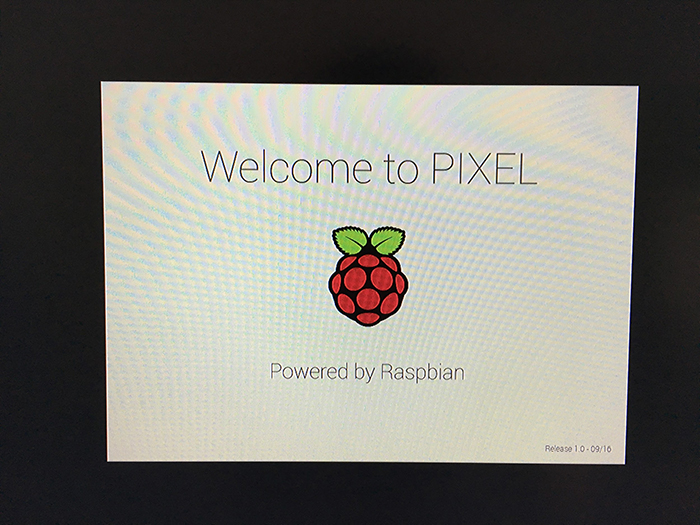
图 1
系统启动时,屏幕上会显示“欢迎使用PIXEL”。
等待一段时间后,
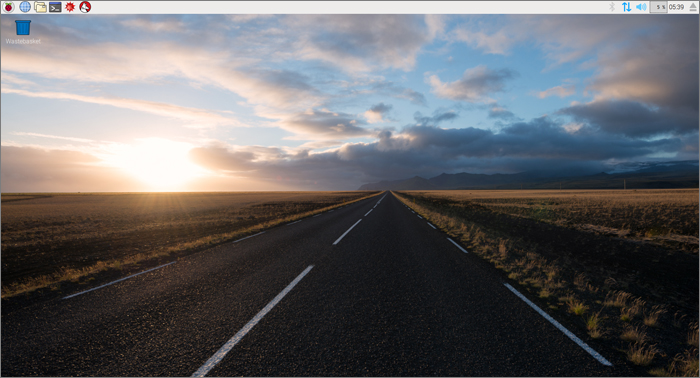
图 2
系统显示上述桌面。背景图片是一张照片!看到这个背景就感觉完全不同!

图 3
这是左上角的主菜单部分。
新版本发布已经有一段时间了,所以我们来运行一下更新命令。
sudo apt-get update
sudo apt-get upgrade
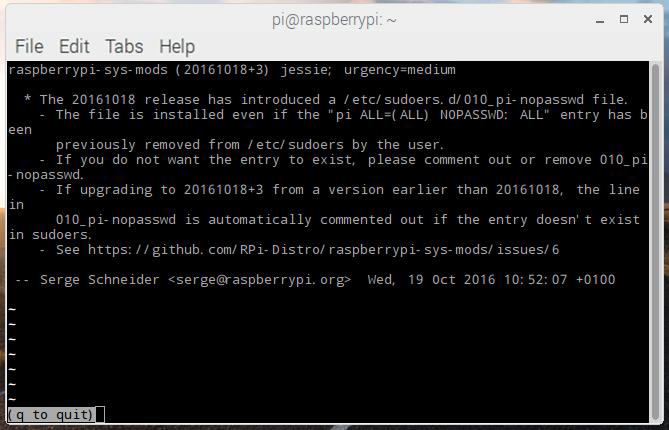
图 4
您会注意到,在执行过程中,处理会停在这个画面(图4)。具体情况请参见这里。按下左下角的“q”键,处理就会继续。

图 5
然后您会看到类似于上图的另一个消息。虽然屏幕显示的程序包名为“lightdm”,但是您可以忽略并继续安装。我在其中一个旧版本(Raspbianhydride-27)上运行升级命令时也发生这种情况,因此这个问题似乎并不仅限于PIXEL。
我使用的是有线连接,但是还是需要2个多小时才能完成安装!我认为这是由于此更新中附带了大量软件包以及Office套件。
本地化
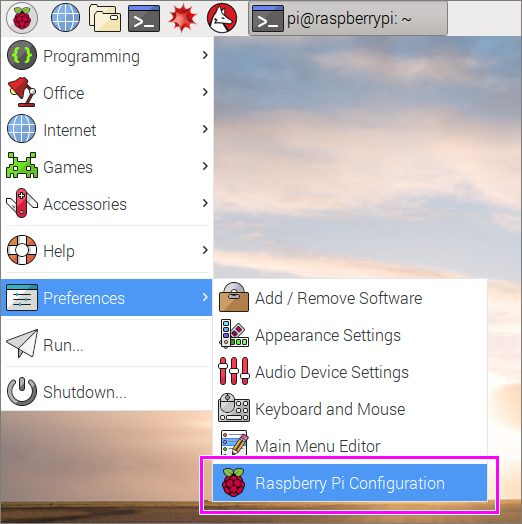
图 6
设置/更改首选项很容易。步骤如下:打开[菜单] → [首选项] → [Raspberry Pi配置]。
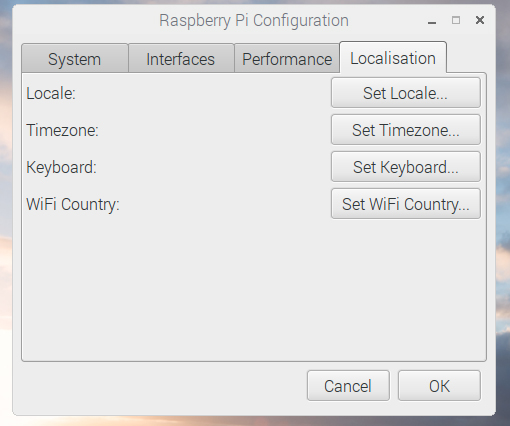
图 7
在这里,您可以设置地区、时间、语言和WiFi国家/地区首选项。更改设置后,请单击“确定”按钮选择重新启动。
重新启动后,您应该会看到新的设置项。设置完成!
Chromium
Chromium – Wikipedia
Chromium是一款由Google研发的开源网页浏览器项目,旨在为专有Google Chrome浏览器提供源代码。尽管功能、徽标有一些小的差异并且拥有不同的许可授权,但是两个浏览器共享大部分代码和功能。
所以,系统预装了“Chromium”网络浏览器。之前版本的Raspbian的默认浏览器是“Midori”和“Epiphany”。最后,“Chromium”出现!由于Google Chrome是基于Chromium开发的,因此它们看起来非常相似。
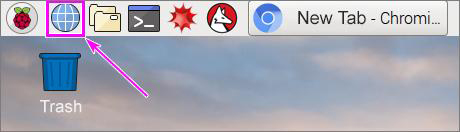
图 9
您可以点击顶部菜单栏上的圆形蓝色图标开始。在Chromium中同步Google书签很容易。您可以登录到您的Google帐户。
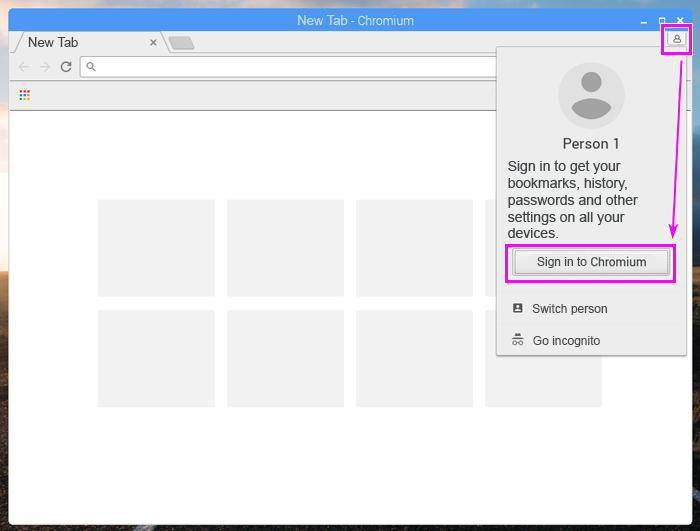
图 10
点击浏览器右上角的图标,登录您的Google帐户。
RealVNC
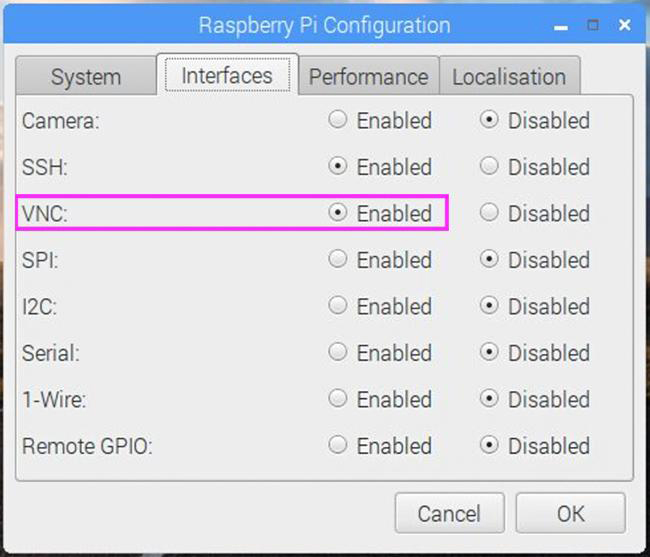
图 11
在之前的教程中,利用智能手机访问Raspberry Pi第1部分–配置VNC,我们描述了如何安装“tightvncserver”。
对于Raspbian Jessie with PIXEL,您不再需要单独安装VNC!系统已经预装了“RealVNC”,这意味着只需启用VNC就可以立即使用RealVNC。
![]()
图 12
点击[设置] → [Raspberry Pi设置] ,点击[接口]选项卡,将[VNC]设置为[启用]。默认值设置为“无效(invalid)”。
统重新启动后,“VNC”图标出现在上部菜单栏的右上方,并且将会自动启动。
当您想要从智能手机连接时,“VNC查看器”会派上用场:
VNC-查看器 – Google Play
VNC 查看器– iTunes
我在上一篇文章中描述了连接方法,但是更新之后查看器的外观已经发生了很大变化,所以我会再次通过iPhone描述该连接方法!

图 13
启动VNC查看器之后,从左上角的图标打开菜单,选择“Bonjour”。
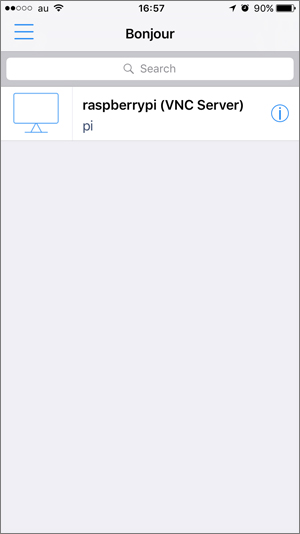
图 14
当连至与Raspberry Pi相同的网络时,我看到了“raspberrypi”!
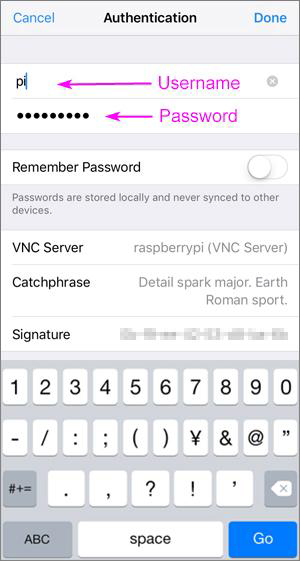
图 15
然后,系统会将您引导至身份验证画面。输入Raspbian登录名和密码,然后点击右上角的“完成”。
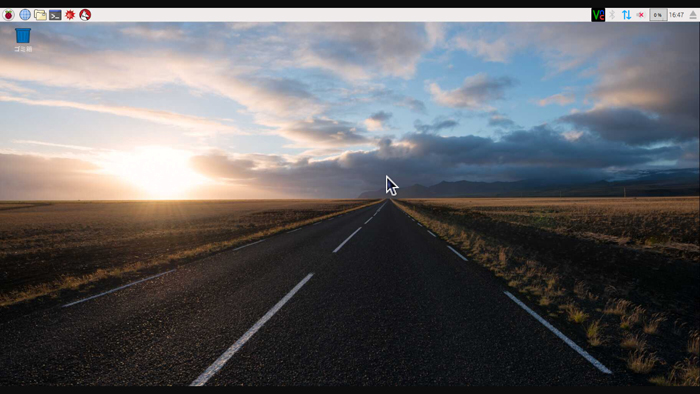
图 16
系统会显示Raspbian桌面,如上图所示。而且,如果您仔细观察屏幕的右上方…
![]()
图 17
您会注意到VNC图标变黑。VNC连接成功后,该图标变为黑色。
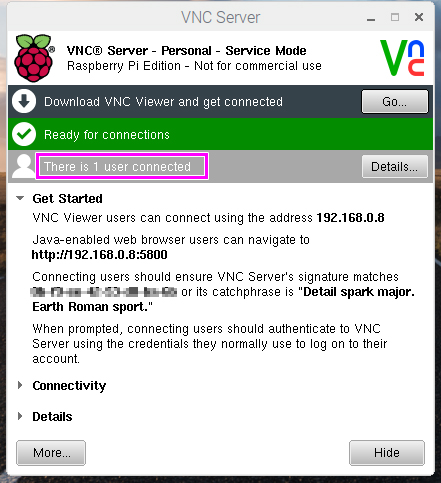
图 18
单击此图标可显示上述画面。由于通过iPhone(即所连接的唯一设备)进行连接,所以系统会显示“有1个用户连接”。
总结
正如我们今天所看到的,新版Raspbian Jessie with PIXEL的外观和内容有一些重大升级。
尤其是RealVNC预装使得建立VNC连接更容易。
即使没有输入/输出设备,桌面也可以操作,因此我们可以很方便地对连接进行双重检查。

 我要赚赏金
我要赚赏金

